2 einfache Möglichkeiten, Geburtstage zu Google Kalender hinzuzufügen
Verschiedenes / / August 10, 2023
Google Kalender ist einer der beliebtesten beliebte Kalenderdienste dort draußen. Es bietet alle Funktionen das man von einer Kalender-App erwarten kann. Leider bietet es jedoch keine native Funktion zum Hinzufügen von Geburtstagen. Das heißt aber nicht, dass Sie darin keine Geburtstage anzeigen können. Mit zwei versteckten Funktionen können Sie Geburtstage zu Google Kalender hinzufügen. Schauen wir sie uns an.

Bei beiden handelt es sich um offizielle Methoden, für die kein Download einer Drittanbieter-App erforderlich ist. Bei der ersten Methode verwenden Sie Google Kontakte und bei der zweiten Methode müssen Sie ein wiederkehrendes Geburtstagsereignis erstellen. Schauen wir uns die Methoden im Detail an.
Google Kalender zeigt Geburtstage nicht direkt an. Es synchronisiert oder ruft Geburtstage von Google Kontakte ab. Daher müssen Sie bei dieser Methode den in Google Kontakte gespeicherten Geburtstag des Kontakts hinzufügen. Dieser wird dann in Google Kalender angezeigt, nachdem Sie den Geburtstagskalender darin aktiviert haben.
Sehen wir uns den Schritt-für-Schritt-Prozess an. Da die Methode zwei Dinge umfasst, haben wir die Schritte in zwei Abschnitte unterteilt.
Notiz: Sie können von jedem Gerät aus Geburtstage zu Google Kontakte hinzufügen, die auf anderen Geräten angezeigt werden, auf denen Sie mit demselben Konto angemeldet sind. Wenn Sie beispielsweise einem Google-Kontakt auf dem iPhone einen Geburtstag hinzufügen, wird dieser automatisch in den Google-Kontakten auf Android und im Web angezeigt.
Schritt 1: Öffnen Sie die Google Kontakte-App auf Ihrem Android-Telefon. Wenn es noch nicht installiert ist, laden Sie es aus dem Play Store herunter und installieren Sie es.
Laden Sie Google Kalender auf Android herunter
Schritt 2: Tippen Sie auf den Kontakt, dessen Geburtstag Sie hinzufügen möchten. Wenn der Kontakt nicht vorhanden ist, tippen Sie auf der Registerkarte „Kontakte“ auf die schwebende Schaltfläche (+), um einen neuen Kontakt zu erstellen.
Schritt 3: Tippen Sie oben auf das Stiftsymbol (Bearbeiten).

Schritt 4: Scrollen Sie auf dem Kontaktbearbeitungsbildschirm nach unten und tippen Sie auf das Feld Wichtiges Datum.
Schritt 5: Geben Sie das Geburtsdatum ein und tippen Sie auf „Festlegen“.
Tipp: Sie können sogar das Geburtsjahr angeben oder es deaktivieren.

Schritt 6: Stellen Sie sicher, dass im Textfeld „Beschriftung“ „Geburtstag“ steht. Wenn dort etwas anderes steht, tippen Sie darauf und ändern Sie es in „Geburtstag“.
Schritt 7: Tippen Sie auf die Schaltfläche Speichern.
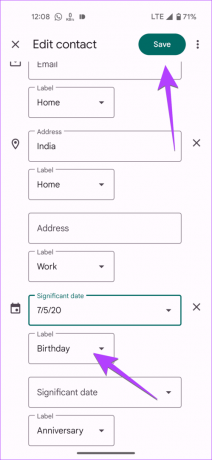
Wiederholen Sie nun die Schritte, um die Geburtstage anderer Kontakte hinzuzufügen.
Tipp: Besuche die besten Funktionen von Google Kontakte.
Es gibt keine Google Contact-App für das iPhone. Sie müssen also die Webversion von Google Kontakte verwenden, um Geburtstage hinzuzufügen, wie unten gezeigt:
Schritt 1: Öffnen Sie Google Kontakte in einem Browser auf Ihrem iPhone und melden Sie sich bei Ihrem Google-Konto an.
Gehen Sie zu Google Kontakte
Schritt 2: Tippen Sie auf den Kontakt, für den Sie Geburtstagsdetails hinzufügen möchten. Tippen Sie dann auf das schwebende Stiftsymbol (Bearbeiten).

Schritt 3: Wählen Sie das Feld „Geburtstag“ aus und geben Sie die Geburtstagsdetails ein.
Schritt 4: Tippen Sie auf Fertig.

Schritt 5: Scrollen Sie nach oben und tippen Sie auf die Schaltfläche Speichern.

Tipp: Kennen Unterschied zwischen iCloud und Google Kontakte auf dem iPhone.
Schritt 1: Öffnen Sie die Google-Kontakte-Website in einem Browser auf Ihrem Computer und melden Sie sich bei Ihrem Google-Konto an.
Gehen Sie zu Google Kontakte
Schritt 2: Klicken Sie auf den Kontakt, zu dem Sie den Geburtstag hinzufügen möchten.
Schritt 3: Klicken Sie auf die Schaltfläche Bearbeiten.
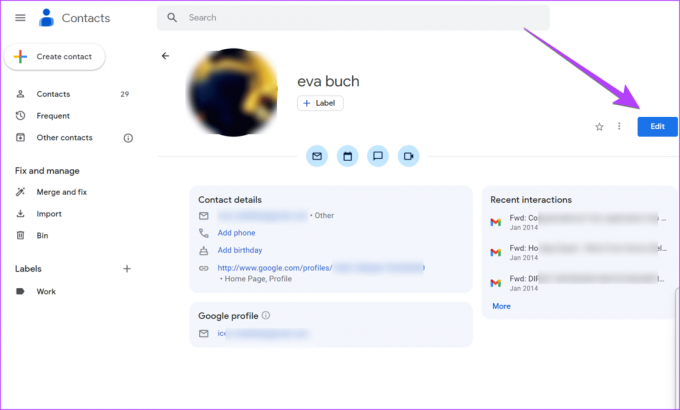
Schritt 4: Klicken Sie im Kontaktbearbeitungsbildschirm auf das Textfeld „Geburtstag“ und geben Sie den Geburtstag im vorgeschriebenen Format ein.
Schritt 5: Klicken Sie auf die Schaltfläche Speichern, um den Geburtstag zu speichern.

Tipp: Lernen wie man Gelöschte Kontakte von Google wiederherstellen.
Teil 2: Geburtstage in Google Kalender anzeigen
Nachdem Sie Geburtstage in Google Kontakte hinzugefügt haben, müssen Sie den Geburtstagskalender in Google Kalender aktivieren, damit Geburtstage aus Google Kontakte in Google Kalender angezeigt werden.
Aktivieren Sie Geburtstag in Google Kalender auf Android und iPhone
Befolgen Sie diese Schritte, um Geburtstage zu Google Kalender auf iPhone und Android hinzuzufügen:
Schritt 1: Öffnen Sie die Google Kalender-App auf Ihrem Android oder iPhone.
Schritt 2: Tippen Sie auf das Drei-Balken-Symbol in der oberen linken Ecke und gehen Sie zu Einstellungen.

Schritt 3: Scrollen Sie nach unten und tippen Sie auf Geburtstage.
Schritt 4: Aktivieren Sie den Schalter neben dem Konto, dessen Geburtstage Sie in Google Kalender anzeigen möchten.

Schritt 5: Kehren Sie zum Startbildschirm der Google Kalender-App zurück und tippen Sie auf das Symbol mit den drei Balken.
Schritt 6: Scrollen Sie nach unten und tippen Sie auf das Kästchen neben Geburtstage, um es zu aktivieren. Es wird ein Häkchen angezeigt.
Wenn bereits ein Häkchen angezeigt wird, ist der Geburtstagskalender bereits aktiviert.

Das ist es. Jetzt werden Geburtstage aus Google Kontakte in der Google Kalender-App des Telefons angezeigt.
Tipp: Lernen wie man Behebung, dass Google Kalender nicht synchronisiert wird
Aktivieren Sie Geburtstag in Google Kalender auf dem PC
Schritt 1: Öffnen Sie Google Kalender auf Ihrem Computer und melden Sie sich bei Ihrem Google-Konto an, in dem Sie Ihrem Kontakt Ihren Geburtstag hinzugefügt haben.
Gehen Sie zu Google Kalender
Schritt 2: Aktivieren Sie das Kontrollkästchen neben „Kontakte“ im Abschnitt „Meine Kalender“. Wenn „Kontakte“ nicht angezeigt wird, suchen Sie nach „Geburtstage“ und aktivieren Sie es.
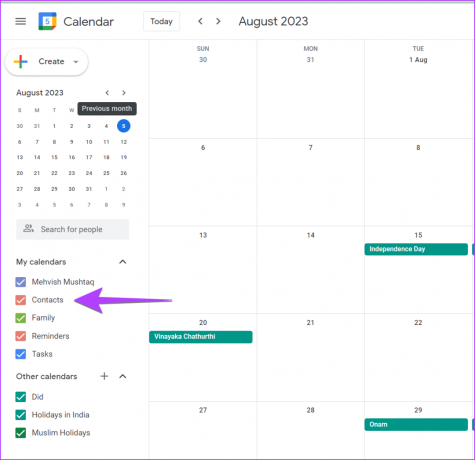
Schritt 3: Wenn weder Geburtstage noch Kontakte angezeigt werden, klicken Sie auf das (+)-Symbol neben „Andere Kalender“.

Schritt 4: Wählen Sie „Interessante Kalender durchsuchen“.

Schritt 5: Klicken Sie unter „Geburtstage“ auf das Kästchen neben „Ihre Kontakte“, um Geburtstage in Google Kalender anzuzeigen.
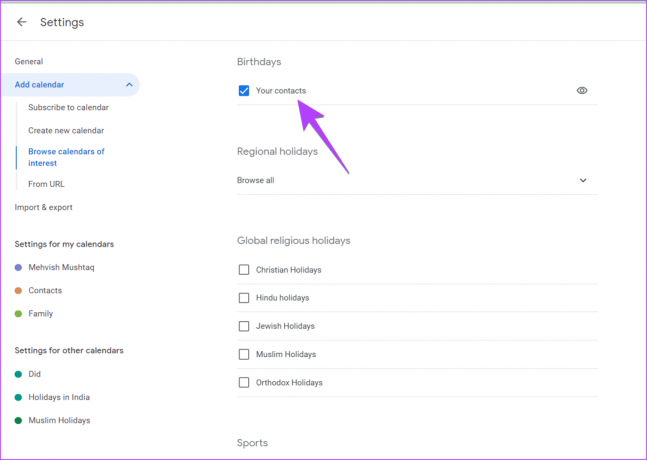
Tipp: Lernen wie man Legen Sie die Arbeitszeiten in Google Kalender fest.
So legen Sie in Google Kalender Geburtstagserinnerungen für jedes Jahr fest
Wenn Sie jedes Jahr an Geburtstage erinnert werden möchten, aktivieren Sie Geburtstagsbenachrichtigungen in der Google Kontakte-App. Dies ist jedoch nur auf Android-Telefonen möglich. Folge diesen Schritten:
Schritt 1: Starten Sie die Google Kontakte-App auf Ihrem Android-Telefon.
Schritt 2: Öffnen Sie den Kontakt und tippen Sie auf das Dreipunktsymbol. Wählen Sie Geburtstagsbenachrichtigung hinzufügen.

Notiz: Sie müssen Benachrichtigungen für jeden Kontakt einzeln aktivieren oder deaktivieren. Wiederholen Sie außerdem die Schritte und tippen Sie auf „Geburtstagsbenachrichtigung deaktivieren“, um die Geburtstagsbenachrichtigung zu deaktivieren.
Für die oben beschriebene Methode müssen Sie unbedingt zuerst Geburtstage in Google Kontakte hinzufügen. Was aber, wenn die Person nicht zu Ihren Kontakten hinzugefügt wird, Sie ihren Geburtstag aber in Google Kalender speichern möchten? Die erste Möglichkeit besteht darin, einen neuen Kontakt zu erstellen und diesem nur Geburtstagsinformationen hinzuzufügen.
Eine weitere Methode, mit der Sie Geburtstage von Freunden und Verwandten ohne Kontakt zum Google Kalender hinzufügen können, besteht darin, einfach ein wiederkehrendes Ereignis zu erstellen. Grundsätzlich müssen Sie Geburtstage manuell zu Google Kalender hinzufügen, wie unten gezeigt.
Fügen Sie Geburtstage manuell zu Google Kalender auf Android und iPhone hinzu
Schritt 1: Öffnen Sie die Google Kalender-App auf Ihrem Telefon.
Schritt 2: Tippen Sie unten auf die Schaltfläche (+) und wählen Sie Ereignis aus.

Schritt 3: Geben Sie Ihrer Geburtstagsveranstaltung einen Titel. Zum Beispiel Elyans Geburtstag. Aktivieren Sie außerdem den Schalter neben „Ganztägig“.
Schritt 4: Tippen Sie auf „Wird nicht wiederholt“ und wählen Sie „Jedes Jahr“ aus. Dadurch entsteht ein wiederkehrendes Ereignis.

Schritt 5: Wenn Sie nun in Google Kalender an Ihren Geburtstag erinnert werden möchten, scrollen Sie nach unten und tippen Sie auf Benachrichtigung hinzufügen.
Schritt 6: Wählen Sie die bevorzugte Zeit aus, zu der Sie erinnert werden möchten.

Schritt 6: Tippen Sie auf die Schaltfläche Speichern.

Glückwunsch! Sie haben erfolgreich Geburtstage zu Google Kalender hinzugefügt, ohne Kontakte zu verwenden.
Notiz: Ein auf einem Gerät erstelltes Ereignis wird mit Ihren anderen Geräten synchronisiert, auf denen Sie bei demselben Google-Konto angemeldet sind.
Schritt 1: Öffnen Sie die Google Kalender-Website auf Ihrem Computer und melden Sie sich bei Ihrem Konto an.
Gehen Sie zu Google Kalender
Schritt 2: Klicken Sie oben links auf die Schaltfläche „Erstellen“ und wählen Sie „Ereignis“ aus.
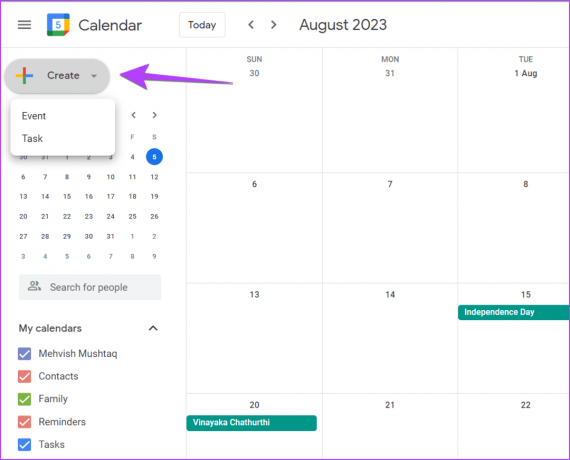
Schritt 3: Fügen Sie einen Titel für Ihr Geburtstagsereignis hinzu.
Schritt 4: Klicken Sie auf das Datums- und Uhrzeitfeld und aktivieren Sie das Kontrollkästchen neben „Ganztägig“.
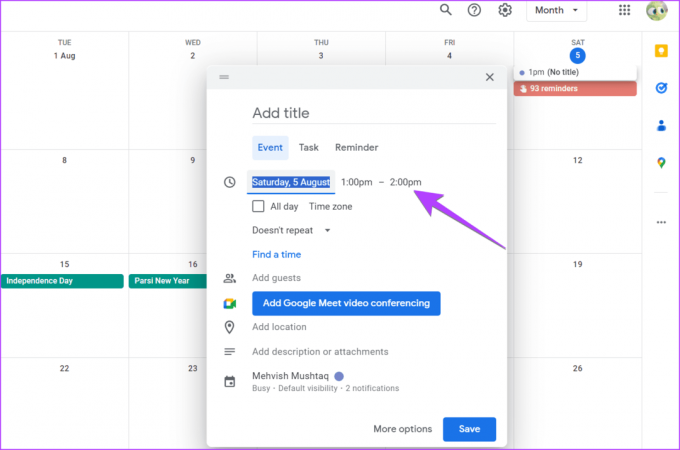
Schritt 5: Klicken Sie außerdem auf „Nicht wiederholen“ und wählen Sie „Benutzerdefiniert“.

Schritt 6: Klicken Sie auf das Dropdown-Feld neben „Wiederholen“ und wählen Sie „1“ bzw. „Jahr“ aus. Stellen Sie sicher, dass „Alle 1 Jahr wiederholen“ steht.
Schritt 7: Wählen Sie außerdem unter „Enden“ die Option „Nie“ aus und klicken Sie auf „Fertig“.

Schritt 8: Klicken Sie auf die Schaltfläche Weitere Optionen.

Schritt 9: Hier können Sie eine Benachrichtigung hinzufügen, wenn Sie jedes Jahr an das Geburtstagsereignis erinnert werden möchten. Klicken Sie abschließend auf Speichern.

Tipp: Lernen wie man Teilen Sie Google Kalender mit anderen.
FAQs zum Hinzufügen von Geburtstagen zu Google Kalender
Um Geburtstage in der mobilen Google Kalender-App auszublenden, tippen Sie auf das Symbol mit den drei Balken und deaktivieren Sie das Kontrollkästchen neben Geburtstage. Deaktivieren Sie auf ähnliche Weise das Kontrollkästchen neben „Kontakte“ oder „Geburtstage“ in der linken Seitenleiste der Google Kalender-Website.
Wenn Sie Geburtstage aus Google Kontakte in der Google Kalender-App nicht verfolgen möchten, blenden Sie den Geburtstag aus, wie in der ersten FAQ gezeigt. Wenn Sie jedoch den Geburtstag einer Person entfernen möchten, bearbeiten Sie den Kontakt in Google Kontakte auf Ihrem PC oder Mobiltelefon und entfernen Sie den Geburtstag aus dem Kontakt. Wenn Sie Ihren Geburtstag alternativ manuell zu Google Kalender hinzugefügt haben, tippen Sie auf das Ereignis in Google Kalender > klicken Sie auf das Dreipunktsymbol > wählen Sie „Löschen“.
Facebook bietet keine native Option zum Exportieren von Geburtstagen. Sie müssen Facebook-Geburtstage mit einer Chrome-Erweiterung namens exportieren Geburtstagskalender-Exporter für Facebook. Installieren Sie die Erweiterung und führen Sie sie aus. Die Geburtstage werden im ICS-Format exportiert. Laden Sie die ICS-Datei auf Ihren Computer herunter. Öffnen Sie nun Google Kalender und klicken Sie auf das (+)-Symbol neben „Anderer Kalender“. Wählen Sie Importieren. Fügen Sie nun die ICS-Datei hinzu, die Sie zuvor heruntergeladen haben. Erfahren Sie auch, wie es geht Schalten Sie Ihren Geburtstag auf Facebook aus.
Geburtstagszeit
Wir hoffen, dass Sie Geburtstage zu Google Kalender hinzufügen konnten. Wenn Sie den Geburtstag einer Person nicht kennen, erfahren Sie, wie das geht Finden Sie Geburtstage auf LinkedIn Und Snapchat.
Zuletzt aktualisiert am 08. August 2023
Der obige Artikel kann Affiliate-Links enthalten, die zur Unterstützung von Guiding Tech beitragen. Dies beeinträchtigt jedoch nicht unsere redaktionelle Integrität. Der Inhalt bleibt unvoreingenommen und authentisch.

Geschrieben von
Mehvish Mushtaq ist diplomierter Computeringenieur. Ihre Liebe zu Android und Gadgets veranlasste sie, die erste Android-App für Kaschmir zu entwickeln. Bekannt als Dial Kashmir, gewann sie dafür den prestigeträchtigen Nari Shakti-Preis des indischen Präsidenten. Sie schreibt seit vielen Jahren über Technologie und zu ihren Lieblingsthemen gehören Anleitungen, Erklärungen, Tipps und Tricks für Android, iOS/iPadOS, Windows und Web-Apps.



